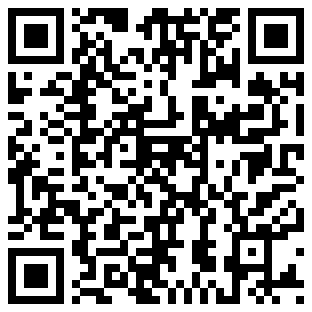- Bukalah Aplikasi Amazon at The Bookstore yang sudah di dowbload dan di install di android kita. Berikut adalah tampilan awal ketika kita membuka aplikasi ini :
- Klik Masuk untuk memulai menjalankan aplikasi ini. Maka akan muncul tampilan berikut:
- Tuliskan nama buku yang ingin dicari dengan keyword atau dengan Isbn. Kemudian Klik Search by Keyword atau Search by ISBN atau langsung dengan men-scan bar code pada buku. Seperti tampilan berikut:
- Setelah melakukan pencarian diatas, maka hasil pencarian akan ditampilka di Search Results. Seperti tampilan berikut:
- Untuk keluar dari aplikasi ini, Cukup klik keluar pada tampilan awal tadi.
Aplikasi Android "Hello Purr" App Inventor 2
Hello purr ini adalah aplikasi yang sangat simpel dan sangat mudah dalam pembuatannya. Dalam pembuatan aplikasi ini, anda hanya membutuhkan foto atau beberapa foto dan suara yang berbentuk mp3.
Aplikasi Android "Point Pot" App Inventor 2
Aplikasi "Point Pot" ini merupakan aplikasi mewarnai sederhana yang bisa kita buat di App Inventor 2.
Aplikasi Android "Mole Mash" App Inventor 2
Aplikasi "Mole Mash" merupakan applikasi game sederhana yang cara bermainnya yaitu dengan cara menyentuh gambar mole yang bergerak.
Aplikasi Android "Ping Pong" App Inventor 2
Aplikasi Pong ini merupakan aplikasi android sederhana yang cara kerjanya dengan memantul-mantulkan bola yang bergerak dengan menggunakan gambar yg digerakkan dengan tangan kita (Imagesprite).
Aplikasi Android "No texting While Driving" App Inventor 2
Aplikasi android "No Texing While driving" adalah aplikasi untuk membalas pesan secara otomatis baik secara text maupun suara ketika kita sedang mengemudi sebuah kendaraan, baik itu kendaraan bermobil ataupun kendaraan bermotor.
Monday, 5 June 2017
Aplikasi "Amazon at The Bookstore" App Inventor 2
Sunday, 4 June 2017
Aplikasi "Broadcast Hub" App Inventor 2
- Bukalah aplikasi Broadcast Hub yang sudah di download dan di install di android kalian masing-masing. Berikut adalah tampilan awal ketika kita membukanya :
- Klik Masuk untuk memulai menjalankannya. Maka akan muncul tampilan berikut :
- Untuk menambahkan nomor HP teman-teman kalian, mintalah teman-teman kalian untuk mengirim SMS ke kalian (NOTE : Nomor HP kalian yang di SMS oleh teman kalian, harus memiliki PULSA). Maka, secara otomatis, teman kalian akan menerima pesan dari kita berupa ajakan untuk bergabung dalam aplikasi ini. Berikut adalah contoh tampilan SMS.
- Setelah ada balasan pesan seperti contoh SMS di atas, maka nomor HP kalian akan terdaftar di Aplikasi ini. Dan jika kalian mengirim pesan, maka secara otomatis pesan kalian akan terkirim ke semua nomor yang sudah terdaftar. Seperti tampilan berikut :
- Klik Keluar pada tampilan awal tadi untuk keluar dari aplikasi ini. Selamat, kalian sudah selesai menjalankan aplikasi ini. Sekian, terima kasih dan semoga bermanfaat.
Friday, 2 June 2017
Aplikasi "Make Quiz" dan "Take Quiz" App Inventor 2
- Bukalah aplikasi Make Quiz and Take Quiz yang sudah di download dan dinstall di android kita. Berikut adalah tampilan awal ketika pertama kali kita membukanya :
- Klik Login untuk memulai aplikasi ini. Kemudian tuliskan nama kamu ke texbox, lalu klik Login. Seperti tampilan berikut:
- Setelah mengklik Login pada tampilan no. 2 , maka akan muncul tampilan berikut:
- Klik Make Quiz untuk memulai membuat pertanyaan dan jawabannya.
- Tuliskan pertanyaan dan jawaban yang ingin kamu buat. Kemudian klik Submit untuk menyimpan pertanyaan dan jawaban yang sudah kamu tulis. Pertanyaan dan jawaban yang kamu buat akan muncul dibawah pada "Questions and Answers". Berikut adalah tampilanya:
- Kemudian, pada tampilan seperti no. . Klik Take Quiz untuk menjawab pertanyaan yang sudah di buat sebelumnya.
- Tuliskan jawaban kalian pada texbox, kemudian klik Answer untuk menjawab pertanyaan yang ada. Jika jawaban kalian benar, maka akan muncul tulisan "Correct" dan jika salah maka akan muncul tulisan "Incorrect" seperti tampilan berikut:
- Untuk keluar dari aplikasi ini, klik Logout pada menu awal.
Thursday, 1 June 2017
Aplikasi "Xylophone" App Inventor 2
- Bukalah aplikasi "Xylophone" yang sudah di download dan di install di android kita. Berikut adalah tampilan pertama saat kita membukanya.
- Kemudian klik Start untuk memulai aplikasi ini, maka akan muncul tampilan menu seperti berikut :
- Klik PLAY untuk memainkan dan merekam xylohpone yang dimainkan pada aplikasi ini. Berikut adalah tampilan setelah mengklik PLAY:
- Klik PLAY pada tampilan no. untuk mendengarkan hasil rekaman yang sudah dimainkan tadi.
- Klik RESET untuk menghapus atau mereset rekaman yang sudah tersimpan.
- Pada tampilan Menu seperti pada no.2, klik SONG untuk memutar lagu yang sudah disediakan di aplikasi ini. Kemudian akan muncul tampilan berikut ini:
- Untuk mengetahui informasi tentang aplikasi ini, bisa kalian buka di menu, kemudian klik ABOUT. Berikut adalah tampilan setelah mengklik ABOUT:
- Klik Close pada tampilan awal aplikasi untuk keluar dari aplikasi ini.